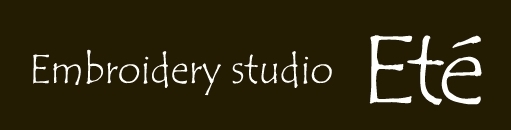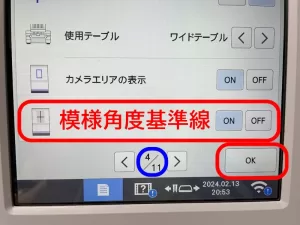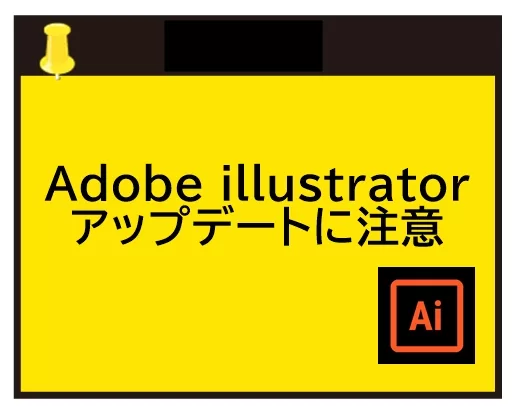PR1055Xの模様角度基準線がすごい!ブラザー業務用刺しゅうミシンの便利な機能をご紹介!
今日は、教室で使用している刺繍ミシンPR1055Xの素晴らしい機能、『模様角度基準線』をご紹介します!
すごく便利な機能なので、ご存知ない方はすぐに確認してみてください。
刺繍ミシンの導入を検討されている方は、必見です!!
PR1055Xの模様角度基準線
結論から言うと…
『設定』の『模様角度基準線』をONにしておいてください
『設定』の4ページにあります!
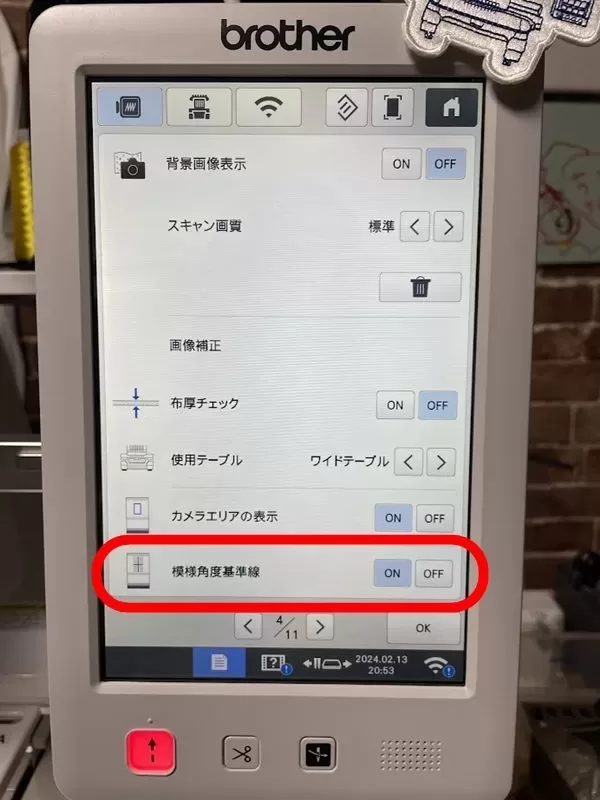
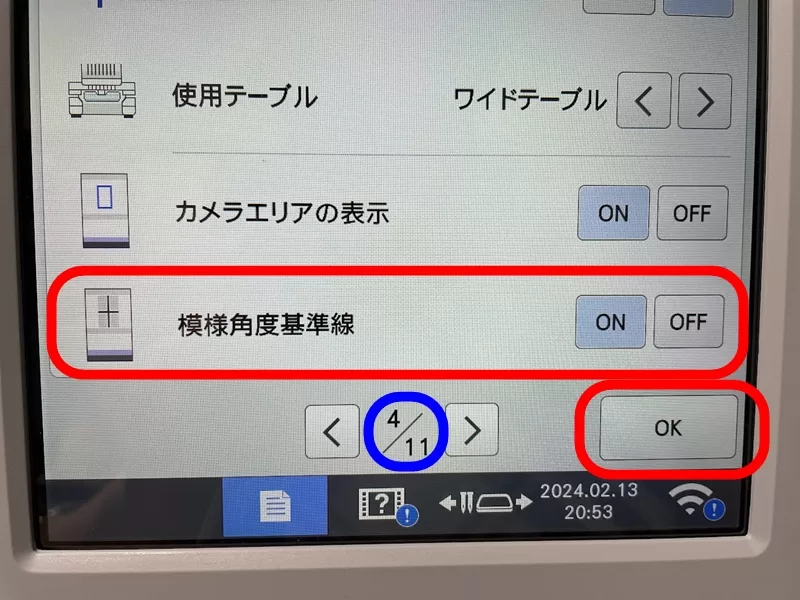
設定をONにするとどうなる?
画面に模様角度基準線(グレーのグリッド線)が大きく写し出されます!
操作パネルに従って縫製画面まで進み、ライブカメラ機能でアップにすると、模様角度基準線(グレーの十字線)が画面に大きく写し出されます!

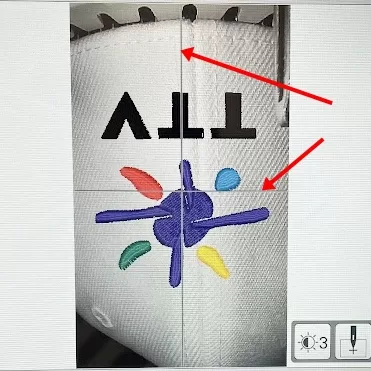
上の写真は刺繍に見えますが、これから縫う模様を縫製前の野球帽に映し出したものです。
PRのライブカメラ機能は、刺繍する模様を生地の上に合わせて、縫い上がりのイメージを液晶パネルで確認することができるんです。
よく見ると、帽子の中心線とズレがあるのが分かりますね。
どんな枠でも、自分では真ん中にしっかりセットしたつもりでも、なかなか正確にはいかないものです。
位置を調整できます!
液晶パネルを見ながら、位置を調整します!
さあ、ここからが模様角度基準線の出番です(^^)/
角度の変更キーと移動キーを使って、模様の位置を合わせます!
写真の帽子は中心線が縦に入っているので合わせやすいのですが、目印が無いときは、チャコペンやマスキングテープを使って水平垂直に印をつけ、その位置に合わせます。
もし、それ以上動かせないときがあったら、それは枠に対して模様がぎりぎり入っている状態だと思います。
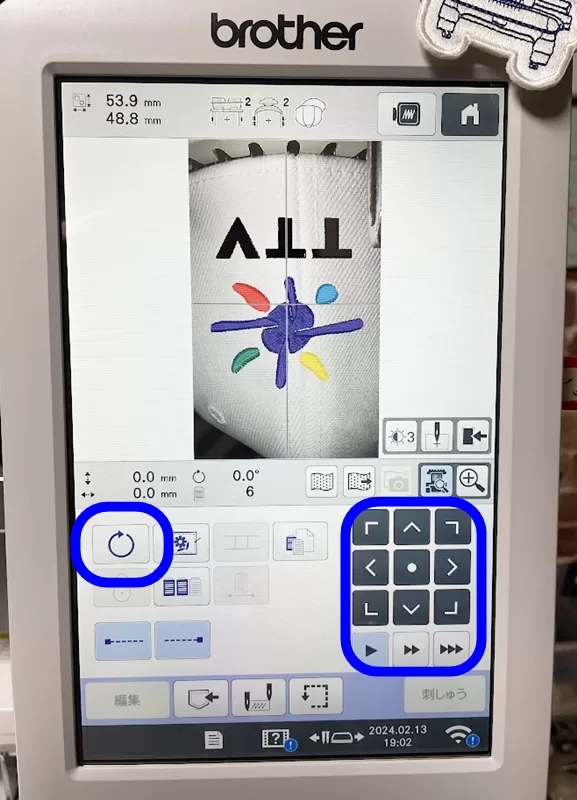
前後左右の移動だけでなく、0.1度から、角度調整もできます!
これもまた、凄すぎる機能です(^^)/
ピタッと合って、凄さを実感!
目印と模様角度基準線をピタッと合わせます!
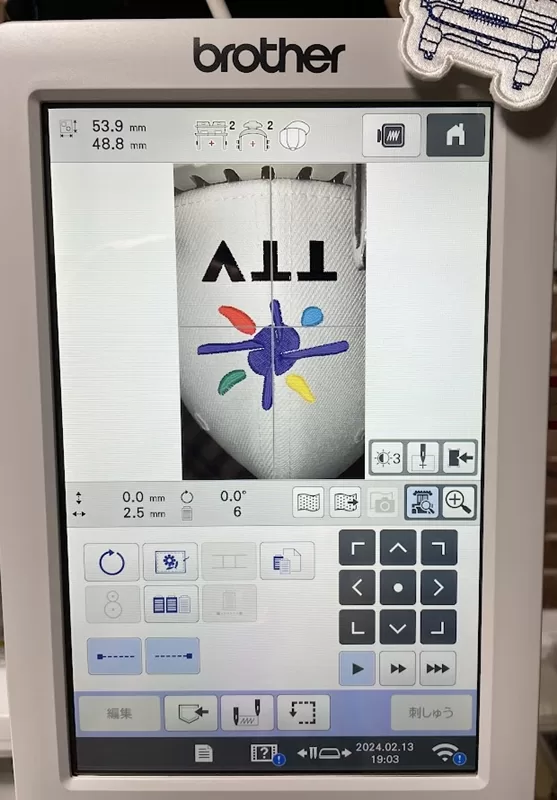
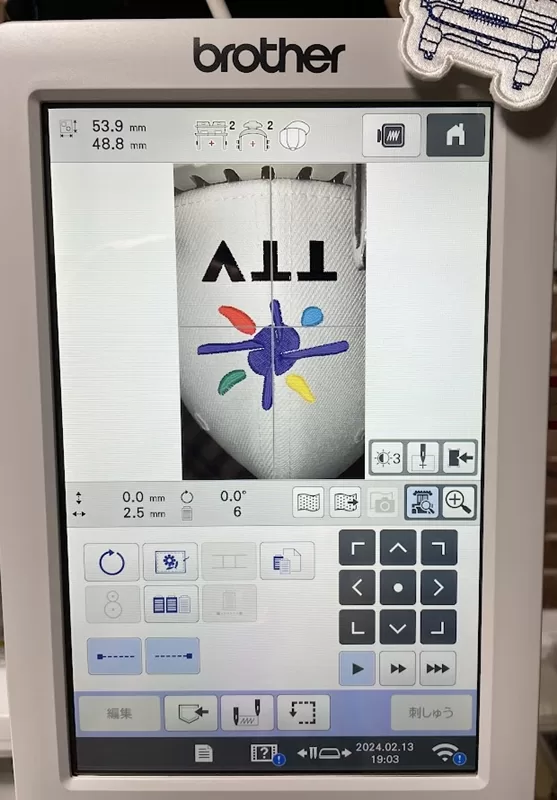
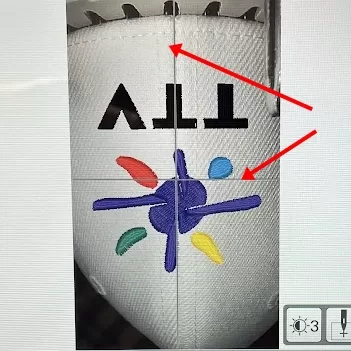
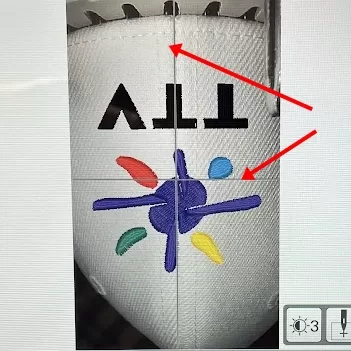
位置が決まったら、後は縫うだけ!
PR10針のカメラ機能、ほんと最高!!
これを知ったら、他のミシンは使えないです。
いかがでしょうか?
ブラザーPR1055Xは、他にも便利な位置合わせの機能があります。
例え正確に枠にはめることができなくても、ミシンの方で位置を合わせることができるミシンなのです!
\3大カメラ機能、6針との比較はこちら/


ブラザー刺繍プロにお悩みの方へ
東京都多摩市のミシン刺繍の教室「ブラザー刺しゅうプロ教室」
- 刺しゅうプロの使い方が、よく分からない
- オートパンチやイラストレーターからの変換がうまくいかないけど、本当にこのやり方で良いの?
- きれいに刺繍を仕上げるには 等々…
パソコン初心者の方からビジネスユーザーの方まで、お越しいただいています!
-300x161.jpg)
-300x161.jpg)